Nincs rosszabb a tiédnél lassan fut a telefon, az alkalmazások összeomlanak vagy lefagynak, vagy az oldalak nem töltődnek be a böngészőbe. Tudta, hogy a problémát a telefon gyorsítótára okozhatja? A gyorsítótár apró információkból áll, amelyeket a webböngészők és az alkalmazások tárolnak annak érdekében javítja a teljesítményt, és ha a gyorsítótárazott fájlok túlterhelődnek vagy megsérülnek, gyakran teljesítményproblémák lépnek fel eredmény. Így például azok a késleltetett weboldalak, összeomló alkalmazások vagy akadozó játékok. Ne aggódjon – van egy gyors és egyszerű módja a gyorsítótár törlésének Androidon, mi pedig hamarosan megmutatjuk, hogyan.
Tartalom
- A böngésző gyorsítótárának törlése Androidon
- Az alkalmazás gyorsítótárának törlése Androidon
Ha ez nem segít a helyzeten, érdemes megpróbálni a telefon újraindítása csökkentett módban annak megállapítására, hogy ez egy harmadik féltől származó alkalmazás okozza-e a teljesítményproblémákat. És ha minden más nem sikerül, a gyári beállítások visszaállítása
lehet a legjobb választásod. Bár törli az összes adatot, ezért ne felejtse el először mindenről készítsen biztonsági másolatot!Ajánlott videók
A böngésző gyorsítótárának törlése Androidon
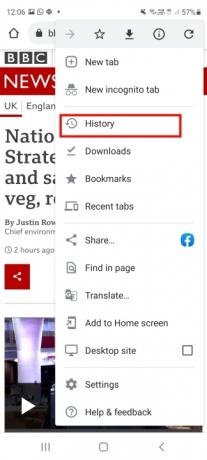
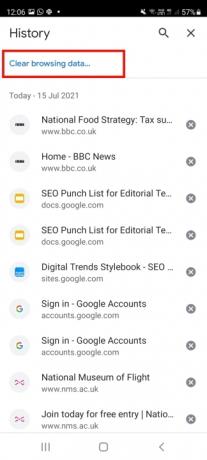
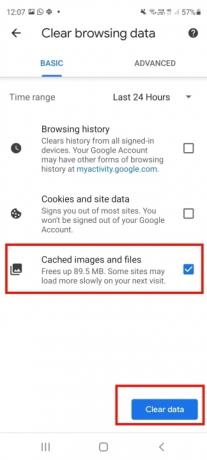
A böngésző gyorsítótárának rendszeres törlése jó szokás, hogy elkerülje a webhelyekkel kapcsolatos problémákat. Az alábbi lépések kissé eltérhetnek attól függően, hogy melyik telefont és melyik verzióját használja Android te jössz. Használjuk a Samsung Galaxy S20 FE Android 11 operációs rendszerrel. Így ürítheti ki a böngésző gyorsítótárát:
- Nyissa meg a Chrome-ot a telefonján.
- Érintse meg a hárompontos menüt a jobb felső sarokban.
- A megjelenő legördülő menüben érintse meg a elemet Történelem, majd válasszon Böngészési adatok törlése.
- Törölheti az összes adatot, vagy kiválaszthatja a kívánt időtartamot a alatt Időtartományban menü.
- Ellenőrizd a Gyorsítótárazott képek és fájlok doboz.
- Koppintson a Adatok törlése.
Az alkalmazás gyorsítótárának törlése Androidon
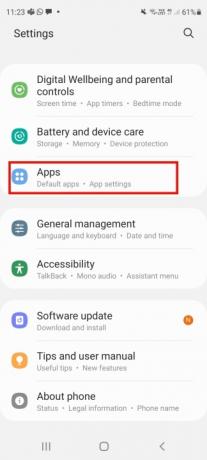
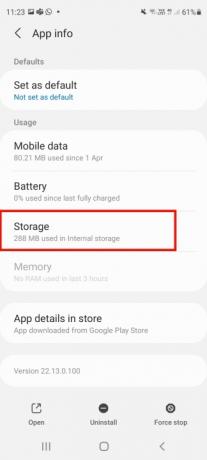
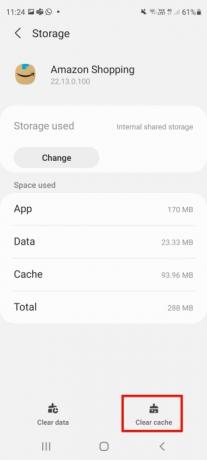
Ha kedvenc alkalmazása nem válaszol, összeomlik vagy lefagy, a gyorsítótár törlése segíthet. Ne feledje, hogy az alkalmazás gyorsítótárának törlése nem törli a fiókadatokat, így nem kell aggódnia a kizárás miatt. Csak kövesse az alábbi lépéseket:
- Nyisd ki Beállítások a telefonodon.
- Koppintson a Az akkumulátor és a készülék gondozása.
- Koppintson a Tárolás.
- Görgessen le a lehetőséghez Gyorsítótárazott fájlok.
- Megjelenik egy párbeszédpanel, amely megkérdezi, hogy törölni szeretné-e az összes alkalmazás gyorsítótárát. Koppintson a rendben.
Előfordulhat, hogy egyes telefonokon nem tudja törölni az összes alkalmazás gyorsítótárát, de a problémákat okozó egyes alkalmazások gyorsítótárát továbbra is törölheti. Ezt a következőképpen teheti meg:
- Húzza felfelé az ujját a kezdőképernyőről az Alkalmazások menü megjelenítéséhez.
- Menj Beállítások és érintse meg Alkalmazások elemre.
- Keresse meg azt az alkalmazást, amelynek gyorsítótárát törölni szeretné.
- Koppintson a Tárolás.
- Koppintson a Törölje a gyorsítótárat.
Ha a fenti lépések egyike sem oldja meg a problémát – beleértve a telefon csökkentett módban való indítását és a gyári beállítások visszaállítását problémák esetén érdemes felvenni a kapcsolatot szolgáltatójával vagy a telefon gyártójával, hogy tájékozódjanak a javításról vagy a telefon gyártójáról csere.
Összefüggő
- A Honor új Android telefonja olyan funkcióval rendelkezik, amelyet még soha nem láttunk
- A Nokia legújabb Android telefonja hihetetlenül klassz funkcióval rendelkezik
- Hogyan teszteljük a telefonokat
Szerkesztői ajánlások
- Hogyan lehet megszabadulni valaki más Apple ID-jétől az iPhone-on
- A legjobb Android telefonok 2023-ban: a 16 legjobb megvásárolható telefon
- Hogyan teszteljük a tablettákat
- Az Asus legújabb Android telefonja nagy veszélyt jelenthet a Galaxy S23 Ultra számára
- Mikor lesz a telefonom Android 14? Itt van minden, amit tudunk
Frissítse életmódjátA Digital Trends segítségével az olvasók nyomon követhetik a technológia rohanó világát a legfrissebb hírekkel, szórakoztató termékismertetőkkel, éleslátó szerkesztőségekkel és egyedülálló betekintésekkel.



